iOS 26 Gözükmüyor Nedenleri Ve Çözümleri
Yeni iOS 26 sürümünü denemek istiyorsunuz, ancak "iOS 26 telefonuma gelmedi" veya "iOS 26 beta/iOS 26 gözükmüyor" mu diyorsunuz?(Not: iOS 19 yerine iOS 26 tanıtlacak)
Bu sorun genellikle ağ problemleri, eski profiller veya cihaz ayarlarından kaynaklanır. Endişelenmeyin, bu rehber iOS 26'nın hem beta hem de resmi sürümünde güncellemenin görünmemesinin olası nedenlerini açıklar ve yüklemeyi kolaylaştıracak pratik çözümler sunar.
Bölüm 1. Neden iOS 26 Beta/iOS 26 Gözükmüyor?
Neden iOS 26 gelmedi? iOS 26 neden güncelleme gelmiyor? İşte iPhone güncelleme gözükmüyor soruna yol açabilecek bazı nedenler:
- iPhone'unuz güçlü ve stabil bir Wi-Fi ağına bağlı değil
- iOS 26 güncelleme profili doğru şekilde yüklenmemiş
- Cihazınızda güncelleme için yeterli boş alan yok
- Apple sunucuları aşırı yüklenmiş veya geçici olarak hizmet dışı olabilir
- Cihazınız iOS 26 sürümüyle uyumlu değil
- Ağ ayarları bağlantı sorunlarına neden oluyor
- Beta profili ekledikten sonra cihazınızı yeniden başlatmanız gerekiyor
Bölüm 2. iOS 26 Güncelleme Sorun Gidermeden Önce Temel Kontroller
iOS 26 gözükmüyor sorununu düzeltmek için karmaşık çözümlere geçmeden önce, basit şeyleri kontrol edin:
- Öncelikle iPhone veya iPad'inizin iOS 26 ile uyumlu olduğunu teyit edin. Eski cihazlar bu güncellemeyi desteklemeyebilir.
- Mevcut iOS sürümünüzü kontrol edin. Zaten iOS 26 veya sonraki bir sürümdeyseniz, beta tekrar görünmez. Beta güncellemesini alabilmek için iOS 18 veya daha önceki bir sürümde olmalısınız.
- Cihazınızın yeterli pil seviyesine sahip olduğundan emin olun - ideal olarak tam şarjlı veya en az %50 üzerinde. Ayrıca sorunsuz bir indirme için stabil ve güçlü bir Wi-Fi ağına bağlanın.
Bölüm 3. iOS 26 Beta/iOS 26 Gözükmüyor Sorunu İçin Tam Çözümler
1. Güncellemeleri Manuel Olarak Kontrol Edin
iOS 26 beta/iOS 26 görünmüyorsa, bazen iPhone'unuzun güncelleme bilgilerini yenilemek için küçük bir dürtüye ihtiyacı vardır. Bunu Ayarlar uygulamasını yeniden başlatarak ve güncellemeleri manuel olarak tekrar kontrol ederek yapabilirsiniz. Bu, cihazınızın Apple sunucularına yeniden bağlanmasına ve yeni güncellemesini bulmasına yardımcı olur.
- iPhone'unuzda Ayarlar uygulamasını açın.
- Genel'e gidin, ardından Yazılım Güncellemesi'ne dokunun.
- Ekranın üstünden aşağı çekip bırakarak sayfayı yenileyin. Bu, iPhone'unuzun tekrar kullanılabilir güncellemeleri kontrol etmesini sağlar.
- iOS 26'nın indirme için görünüp görünmediğini görmek için birkaç saniye bekleyin.
iOS 18.7 ve iOS 26 aynı anda yayınlandığı için, iOS 26 yükseltme seçeneği ekranın altında göründü. "iOS 26 telefonuma gelmedi" bildiren birçok kullanıcı bunu fark etmedi.
2. iOS Yükseltme Yardımcısı Kullanın [Sorunsuz Güncelleme Desteği]
iOS 26 gözükmüyorsa profesyonel iOS yükseltme aracı - Tenorshare ReiBoot kullanabilirsiniz. Bu uygulama, iOS sorunlarını kolayca ve güvenle çözmek için tasarlanmış güvenilir bir araçtır. Veri kaybı veya cihaz hasarı riski olmadan iOS 26 beta'yı sorunsuz bir şekilde indirmenize ve yüklemenize yardımcı olur. 14 yılı aşkın deneyimi ve %99 kurtarma oranıyla ReiBoot, güncelleme hatalarını, takılan ekranları ve diğer yazılım sorunlarını hızla çözer.
Tek tıkla kurtarma moduna girip çıkma desteği sunar ve 150'den fazla iOS sorununu onarabilir, bu da iOS 26 görünmüyor durumunda güvenilir bir çözüm sunar.
Tenorshare ReiBoot Avantajları:
- iOS 26'yı hatasız ve güvenle indirip yükleyin.
- Verilerinizi silmeden 150'den fazla iOS sistem sorununu onarın.
- Tek tıkla kolayca kurtarma moduna girip çıkın.
- 4013 ve 1110 gibi iTunes hatalarını anında düzeltin.
- Şifre veya iTunes gerektirmeden iPhone'u fabrika ayarlarına sıfırlayın.
ReiBoot kullanarak iOS 26 gözükmüyor sorununu düzeltme (Standart Onarım):
- Bilgisayarınıza Tenorshare ReiBoot'u indirip yükleyin. iPhone'unuzu Lightning kablosuyla bilgisayara bağlayın. "Onarmaya Başla"ya tıklayın.
- ReiBoot'u açın ve ana ekrandan "Standart Onarım"ı seçin. Bu mod, verilerinizi silmeden çoğu güncelleme kaynaklı sorunu düzeltir.
- "İndir"e tıklayarak onarım sürecini başlatın. Yazılım otomatik olarak cihazınızı algılayacak ve iOS 26 için gerekli yazılımı indirecektir.
- İndirme tamamlandığında, "Standart Onarımı Başlat"a tıklayarak cihazınızı onarmaya başlayın. ReiBoot, iOS 26 güncelleme sorununu çözmek için çalışacak ve cihazınızı güncellemeye hazır hale getirecektir.
3. Apple Beta Yazılım Programı ile iOS 26 Beta'yı Edinin
iOS 26 gelmedi ne yapmalıyım? Apple Beta Yazılım Programı, Geliştirici Programı için ödeme yapmadan iOS 26 halka açık beta sürümüne erişmenin ücretsiz bir yolunu sunar. Halka açık beta genellikle geliştirici sürümünden kısa süre sonra yayınlanır ve resmi lansmandan önce yeni özellikleri keşfetme şansı verir.
iPhone'unuzda iOS 26 beta güncellemesinin görünmemesi sorununu çözmek için bu programa katılmak, cihazınızın güncellemeyi doğru şekilde algılamasına ve indirmesine yardımcı olur.
- Apple Beta Yazılım Programı sitesine gidin ve Apple ID'nizle giriş yapın.
- Üst menüden "Cihazlarınızı Kaydedin"e tıklayın, iOS'u seçin ve "Başlarken" bölümüne gidin.
- iPhone'unuzda Ayarlar > Genel > Yazılım Güncellemesi > Beta Güncellemeleri'ne gidin ve iOS 26 Halka Açık Beta'yı seçerek indirme ve yükleme işlemini başlatın.
4. Tarih & Saat Ayarlarını Kontrol Edin
Yanlış tarih ve saat ayarları, iPhone'unuzun Apple'ın güncelleme sunucularına bağlanma yeteneğini engelleyerek iOS 26 beta gözükmüyor veya iOS 26 gelmedi sorununa neden olabilir. Cihazınızın doğru tarih ve saati otomatik olarak ayarladığından emin olmak genellikle bu sorunu çözer.
- iPhone'unuzda Ayarlar uygulamasını açın.
- Aşağı kaydırın ve Genel'i seçin.
- Tarih & Saat'i seçin.
- Kapalıysa "Otomatik Olarak Ayarla"yı açın. Bu, iPhone'unuzun saat diliminize göre tarih ve saati güncellemesine izin verir.
- Zaten otomatik ayarları kullanıyorsanız, bağlantıyı yenilemek için "Otomatik Olarak Ayarla"yı kapatıp tekrar açmayı deneyin.
5. Ağ Ayarlarını Sıfırla
Bazı durumlarda iPhone’unuz Wi-Fi veya ağ sorunları nedeniyle ios 26 telefonuma gelmedi sorunu yol açabilir. Ağ ayarlarını sıfırlamak bu sorunları çözebilir ve telefonunuzun güncellemeyi görmesine yardımcı olabilir.
- Ayarlar'ı açın ve Genel'e dokunun.
- Aşağı kaydırın ve iPhone’u Aktar veya Sıfırla'yı seçin.
- Sıfırla’ya dokunun, ardından Ağ Ayarlarını Sıfırla’yı seçin.
- Parolanızı girin ve sıfırlamayı onaylayın. iPhone’unuz otomatik olarak yeniden başlayacaktır.
- Yeniden başladıktan sonra Wi-Fi’ya tekrar bağlanın ve iOS 26 beta güncellemesini tekrar deneyin.
6. VPN Kullanın veya Bölgeyi Değiştirin
iOS 26 beta/iOS 26 görünmüyorsa, bunun sebebi henüz sizin bölgenizde mevcut olmaması olabilir. VPN kullanmak veya bölgenizi değiştirmek, güncellemeyi daha hızlı almanıza yardımcı olabilir.
- App Store’dan güvenilir bir VPN uygulaması indirin.
- VPN’i açın ve betanın aktif olduğu ABD veya İngiltere gibi bir ülkeye bağlanın.
- iPhone’unuzda Ayarlar > Genel > Yazılım Güncelleme’ye gidin ve tekrar kontrol edin.
- Ya da Ayarlar > Genel > Dil ve Bölge’ye gidin.
- Bölgenizi beta desteklenen ülkeye değiştirin. iPhone’unuzu yeniden başlatın ve iOS 26 beta güncellemesini tekrar deneyin.
7. IPSW Dosyası ile Bilgisayar Üzerinden Güncelleme Yapın
iPhone'unuzda iOS 26 gelmediyse, beta'yı bilgisayarınız üzerinden IPSW dosyası ile manuel olarak yükleyebilirsiniz. Bu yöntem güvenlidir ve güncelleme telefonda görünmediğinde bile işe yarar.
- Güvenilir bir kaynaktan iPhone modelinize uygun resmi iOS 26 IPSW dosyasını indirin.
- iPhone’unuzu USB kablosuyla bilgisayarınıza bağlayın.
- Finder’ı açın (macOS Catalina ve sonrası Mac’lerde) veya iTunes’u açın (Windows veya eski Mac’lerde).
- Cihaz listesinden iPhone’unuzu seçin.
- Option (Mac) veya Shift (Windows) tuşunu basılı tutarak Güncellemeleri Denetle’ye tıklayın.
- İndirdiğiniz IPSW dosyasını bulun ve seçin. Ekrandaki talimatları izleyerek iOS 26’yı yükleyin.
Sonuç:
iOS 26 gözükmüyor sorunu, yeni özellikleri keşfetme planlarınızı aksatabilir. Tenorshare ReiBoot, bu sorunu basit ve güvenli bir şekilde çözmenin yolunu sunar. Verilerinizi riske atmadan sistem hatalarını ve güncelleme sorunlarını hızla giderir. ReiBoot ile iOS 26 güncellemenizi sorunsuzca alabilir ve tüm en son iyileştirmelerin tadını rahatça çıkarabilirsiniz.
Fikrini Söyleyin
Yorum Bırakın
Tenorshare makaleleri için yorumunuzu oluşturun







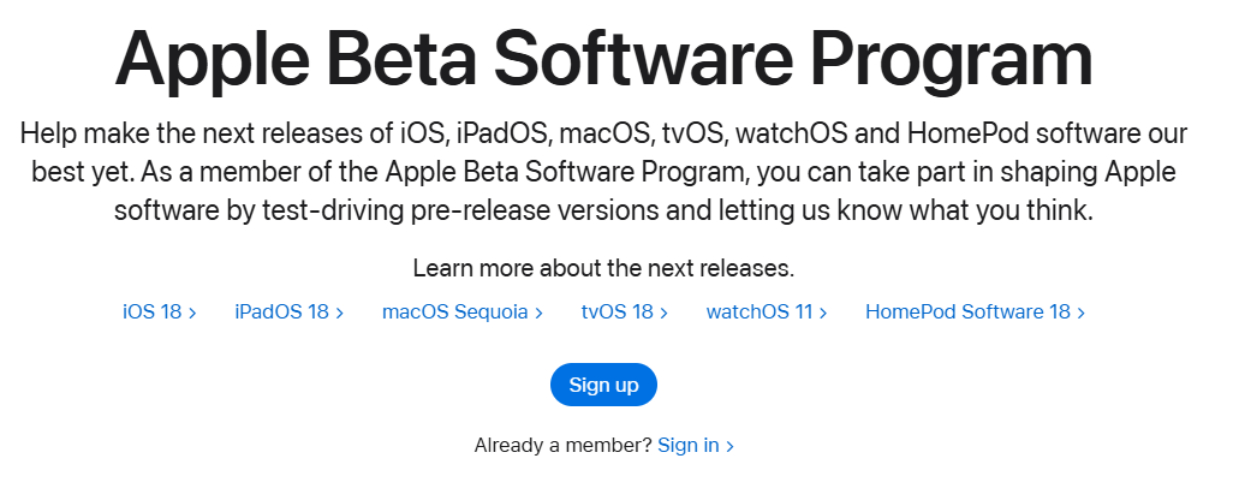
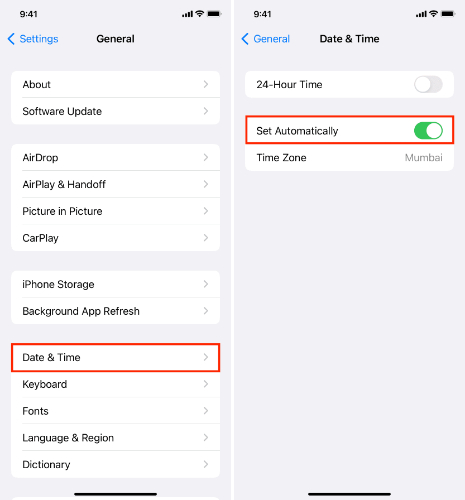


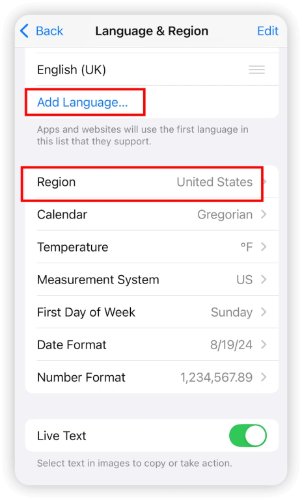
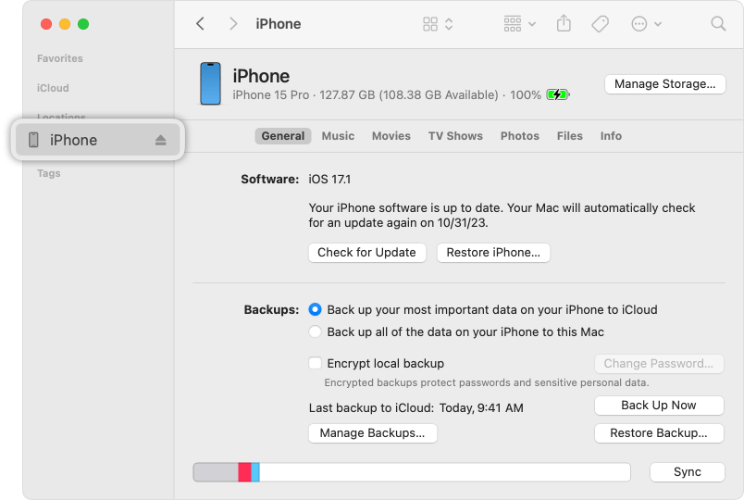
Murat Kaya tarafından
2026-01-05 / iOS 19